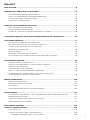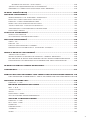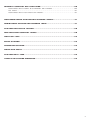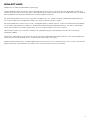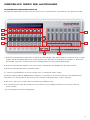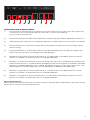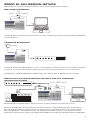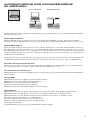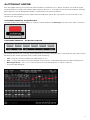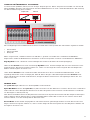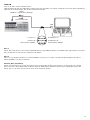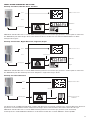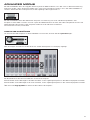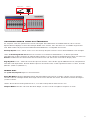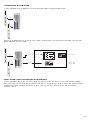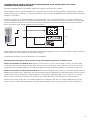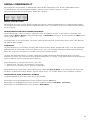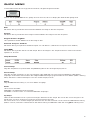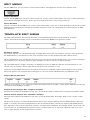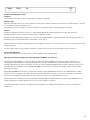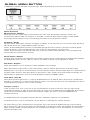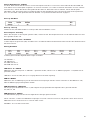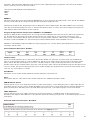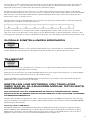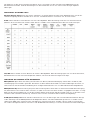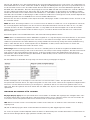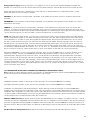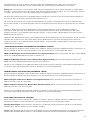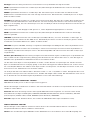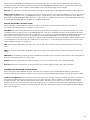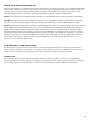Novation ZeRO SL MkII Benutzerhandbuch
- Kategorie
- Digitale Klaviere
- Typ
- Benutzerhandbuch
Dieses Handbuch eignet sich auch für

1
ZeRO SL MkII
BEDIENUNGSANLEITUNG

2
INHALT
EINLEITUNG ........................................................................................ 5
ÜBERBLICK ÜBER DIE HARDWARE ...................................................... 6
ZUWEISBARE BEDIENELEMENTE ......................................................6
NICHT ZUWEISBARE BEDIENELEMENTE ............................................7
RÜCKWÄRTIGE ANSCHLÜSSE ..........................................................8
START-KALIBRIERUNG .....................................................................8
ZERO SL MKII BEISPIEL-SETUPS .......................................................... 9
SOFTWARE-STEUERUNG ..................................................................9
HARDWARE-STEUERUNG .................................................................9
ZERO SL MKII ALS MIDI-INTERFACE NUTZEN ................................... 9
AUTOMAP-MODUS UND ADVANCED-MODUS IM VERGLEICH .............. 10
AUTOMAP-MODUS ............................................................................ 11
AUTOMAP-MODUS AUSWÄHLEN .................................................... 11
SYSTEMTASTER IM AUTOMAP-MODUS .......................................... 11
TEMPLATE-ÜBERSICHT AUTOMAP .................................................. 12
SPEED-DIAL-REGLER ...................................................................... 12
PORTS (USB) ................................................................................. 13
BEISPIEL-SETUPS SOFTWARE ......................................................... 14
AUTOMAP ZUR HARDWARE-STEUERUNG NUTZEN .......................... 15
ADVANCED-MODUS .......................................................................... 16
TEMPLATES AUSWÄHLEN .............................................................. 16
TEMPLATE-ÜBERSICHT ADVANCED-MODUS .................................... 17
SPEED-DIAL-REGLER ...................................................................... 17
HARDWARE-STEUERUNG ............................................................... 18
SOFT- UND HARDWARE-STEUERUNG .............................................. 18
ANGEPASSTE TEMPLATES FÜR ABLETON LIVE
UND PROPELLERHEAD REASON ..................................................... 19
MENÜ-ÜBERSICHT ............................................................................ 20
MENÜ-NAVIGATION ........................................................................20
ÄNDERUNGEN SICHERN ................................................................20
AUSWAHL .....................................................................................20
PARAMETERSTRUKTUR/-HIERARCHIE .............................................20
QUICK-MENÜ .................................................................................... 21
AUSGABE VON BANK- UND PROGRAMMWECHSELBEFEHLEN ..........21
PROGRAMM-KANAL ......................................................................21
TRANSPONIERUNG DER DRUMPADS ..............................................21
TEMPOEINSTELLUNGEN ................................................................21
EDIT-MENÜ-TASTER .......................................................................... 22
TEMPLATE-EDIT-MENÜ ...................................................................... 22
POT-PICK-UP .................................................................................22
TEMPLATE-ROUTING UNTERMENÜ .................................................22
PROGRAMMWECHSEL UND PORT ..............................................22

3
GLOBALER KANAL UND PORT ...................................................22
TEMPLATE-GRUPPIERUNG UNTERMENÜ .........................................23
ÜBERSICHT ÜBER DEN CONTROL-EDIT-BEREICH .............................23
GLOBAL MENÜTASTER ..................................................................... 24
OPTIONS UNTERMENÜ ..................................................................... 24
SPEICHERSCHUTZ (MEMORY PROTECT) .........................................24
PICK-UP-FUNKTION (POT PICK-UP) ..................................................24
DISPLAY TIME (ANZEIGEDAUER) .....................................................24
KEEP VALUES (WERTE ERHALTEN) ..................................................24
TOUCH SELECT (TOUCH-AUSWAHL) ................................................24
TRANSPORT (TRANSPORTSTEUERUNG) .........................................24
CONTROL PEDAL ...........................................................................24
START-UP UNTERMENÜ .................................................................... 25
START-UP-MODUS .........................................................................25
AUTOMATIC DEMONSTRATION .......................................................25
ROUTING UNTERMENÜ ..................................................................... 25
USB1 TO .......................................................................................25
MIDI IN TO .....................................................................................25
MIDI-CLOCK-EINSTELLUNGEN .........................................................25
PROGRAM CHANGE INPUT CHANNEL & PORT .................................26
SEND & RECEIVE UNTERMENÜ ......................................................... 26
TEMPLATE DUMP ..........................................................................26
SEND GLOBALS (GLOBALE EINSTELLUNGEN SENDEN) .....................26
OS RECEIVE & SEND (BETRIEBSSYSTEM EMPFANGEN/SENDEN) ......26
DRUMPADS CALIBRATION (KALIBRIERUNG DER DRUMPADS) ...........26
GLOBALE EINSTELLUNGEN SPEICHERN ............................................. 27
TRANSPORT ..................................................................................... 27
ERSTELLEN UND EDITIEREN VON TEMPLATES IM ADVANCED MODUS . 28
MIDI MESSAGE ASSIGNMENT TABLE (ZUWEISUNG DER MIDI-BEFEHLE) .28
CONTROL CHANGE (CC) ................................................................... 28
DISPLAY TYPE ...............................................................................28
WEITERE ENCODER-OPTIONEN .................................................... 29
REL 1 & 2 .....................................................................................29
14-BIT 0-16K .................................................................................29
APOT ............................................................................................29
CONTROL LABEL ...........................................................................29
VALUE RANGE (WERTEBEREICH) .....................................................29
WEITERE TASTEROPTIONEN ....................................................... 30
DISPLAY TYPE ...............................................................................30
BUTTON TYPE:..............................................................................30
NORMAL .......................................................................................30
MOMENTARY ................................................................................30
TOGGLE ........................................................................................30
STEP ............................................................................................30

4
GENERAL CONTROL EDIT SETTINGS ................................................. 30
CONTROL EDIT PORT & CHANNEL SETTINGS ..................................30
CC NUM ........................................................................................31
CONTROL EDIT POT PICK-UP MODE ................................................31
NON-REGISTERED PARAMETER NUMBER (NRPN) .............................. 31
REGISTERED PARAMETER NUMBER (RPN) ........................................ 31
SYSTEM EXCLUSIVE (SYSEX) ........................................................... 32
MIDI MACHINE CONTROL (MMC) ....................................................... 32
NOTE ON / OFF ................................................................................. 33
BANK CHANGE ................................................................................. 33
PROGRAM CHANGE .......................................................................... 33
DRUM PAD NOTE ............................................................................. 34
SYSTEM REAL TIME ......................................................................... 34
TEMPLATE CHANGE MESSAGE ......................................................... 34

5
EINLEITUNG
Willkommen zur ZeRO SL MkII Bedienungsanleitung.
Auf den folgenden Seiten werden wir Sie mit ZeRO SL MkII vertraut machen. Erfahren Sie alle notwendigen Hinweise zur
Hardware und zum Einsatz mit Ihrem Soft- und Hardware-Setup. Nacheinander erläutern wir die Menüstruktur im ZeRO SL
MkII und geben Ihnen detaillierte Hinweise zur Erstellung eigener Templates.
Für die Automap Software existiert ein separates Handbuch, das sich auf der Installations-CD befindet beziehungsweise
von unserer Website heruntergeladen werden kann: www.novationmusic.com/support
Mit Automap-Software steht Ihnen ein neuer, aufregender Weg zur Steuerung Ihrer favorisierten Musiksoftwareprodukte
zur Verfügung. Die Bedienung ist dabei für alle Novation-Automap-Hardwareprodukte identisch. Es reicht in vielen Fällen
somit, wenn Sie die ersten neuen Kapitel lesen, um sich mit der Hardware vertraut zu machen.
Nähere Informationen zur Installation, Konfiguration und Bedienung der Automap-Software finden Sie im Automap-
Anwenderhandbuch.
Hinweise zur Inbetriebnahme von Automap in Ihrer spezifischen DAW-Software finden Sie direkt in der Automap-Software.
Klicken Sie hier den Setup-Guide-Taster, um detaillierte Anweisungen zu erhalten.
Weiterführende Informationen, aktuelle Supporthinweise und ein Formular zur Kontaktaufnahme mit unserem technischen
Support finden Sie in der Novation Answerbase unter: www.novationmusic.com/answerbase

6
ÜBERBLICK ÜBER DIE HARDWARE
ZUWEISBARE BEDIENELEMENTE
Die folgenden Bedienelemente können den Parametern der zu steuernden Soft- und Hardware frei zugewiesen werden:
1) 8 berührungsempfindliche Endlosregler mit LED-Kranz. Diese Regler haben keinen Endpunkt und können somit um 360˚
gedreht werden. Die Regler bieten eine variable Auflösung, die abhängig von der Drehgeschwindigkeit ist. Drehen Sie
den Encoder langsamer, erhalten Sie eine feinere Reglerauflösung als bei schnellen Bewegungen.
2) 8 berührungsempfindliche Regler mit festem Anfangs- und Endpunkt. Der Regelbereich beträgt etwa 300˚.
3) 8 berührungsempfindliche 60-mm-Flachbahnfader.
4) 1 berührungsempfindlicher 45-mm-Crossfader (auch als horizontaler Fader nutzbar)
Alle berührungsempfindlichen Bedienelemente reagieren auf Hautkontakt. Ein einfaches Berühren des Bedienelements
wählt dieses aus und zeigt dessen Parameternamen sowie den zugehörigen Wert auf dem LC-Display.
5) 32 Taster: Alle Taster verfügen über eine LED-Hintergrundbeleuchtung.
6) 6 Transport-Taster: 6 der 32 zuweisbaren Taster können für einen dedizierten Betrieb als Transportsteuerung
genutzt werden.
7) 8 anschlagsdynamische Drum-Triggerpads.
1
2
5
7
5
3
4
6

7
NICHT-ZUWEISBARE BEDIENELEMENTE
Die folgenden Bedienelemente haben fest zugewiesene Funktionen:
9) 144-Zeichen-LC-Display: Das Display zeigt die Parameternamen und -werte für jede Seite und Reihe der zuweisbaren
Bedienelemente des ZeRO SL MkII.
10) Automap-Taster: Diese 6 Taster dienen der Navigation und Steuerung der Automap-Software.
11) Preview-Taster: Drücken und Halten Sie diesen Taster und berühren Sie anschließend einen beliebigen zuweisbaren
Parameter am Zero SL MkII. Das Display zeigt Ihnen nun den zugewiesenen Parameter als Vorschau, also
ohne Werteänderung.
12) Page Up/Down Taster: Mit diesen Tastern scrollen Sie durch die verschiedenen Parameterseiten innerhalb eines
Menüeintrags sowie durch die verschiedenen Seiten ergänzender Steuerinformationen in den Advanced-Templates.
Diese Taster haben unterschiedliche Funktionen, die von den jeweiligen Advanced-Templates und der Automap-
Betriebsart abhängen.
13) Mode- und System-Taster (Automap, Quick, Edit, Global, Write, Transport): Mit diesen Tastern erreichen Sie die
verschiedenen Betriebsarten im ZeRO SL MkII.
14) Speed Dial/Template/Preset Regler: Die Speed-Dial-Funktion ersetzt bei der Arbeit an der ZeRO SL MkII Hardware
die Maus: Drücken Sie diesen Regler, um im Advanced-Modus Templates beziehungsweise Presets im Automap-Modus
zu wählen.
9
1113121311
1413

8
RÜCKWÄRTIGE ANSCHLÜSSE
1) Stromversorgung: Schließen Sie hier ein Gleichstromnetzteil mit 600-1.000 mA und positiver Spannungsführung
im Center-Pin an. Ein entsprechendes Netzteil erhalten Sie in unserem Online-Webshop:
http://www.focusrite-estore.com
2) Netzschalter: Dieser Schalter bietet drei Schaltpositionen: Stromversorgung per Netzteil, USB-Stromversorgung, aus.
3) USB-Eingangsbuchse: Nutzen Sie das mitgelieferte USB-Kabel, um ZeRO SL MkII mit ihrem Computer zu verbinden.
4) Control-Pedal-Buchse: An diese Buchse können Sie ein Steuerpedal anschließen, das eine positive oder negative
Polarität erzeugt.
5) Expression-Pedal-Buchse: An diese Buchse können Sie ein Schwellerpedal (Expression-Pedal) anschließen. Bitte
beachten Sie, dass Sie hierfür eine dreipolige Klinke (TRS) benötigen.
6) MIDI Port 2 Ausgangsbuchse: Nutzen Sie diese Buchse, um ZeRO SL MkII an den MIDI-Eingang eines externen
Gerätes anzuschließen. Verwenden Sie hierfür ein fünfpoliges MIDI-Kabel.
7) MIDI Port 1 Through-Buchse: Diese Buchse liefert ein Duplikat des Signals, das am MIDI-Eingang empfangen wird.
Nutzen Sie diesen Anschluss, um ZeRO SL MkII an den MIDI-Eingang eines externen Gerätes anzuschließen. Verwenden
Sie hierfür ein fünfpoliges MIDI-Kabel. Hinweis: ZeRO SL MkII oder der Computer schicken niemals eigene Daten an die
MIDI-Through-Buchse. Sie dient lediglich dem neutralen Weitergeben von MIDI-Daten vom MIDI-Eingang.
8) MIDI Port 1 Ausgangsbuchse: Nutzen Sie diese Buchse, um ZeRO SL MkII an den MIDI-Eingang eines externen
Gerätes anzuschließen. Verwenden Sie hierfür ein fünfpoliges MIDI-Kabel.
9) MIDI Port 1 Eingangsbuchse: Nutzen Sie diese Buchse, um ZeRO SL MkII an den MIDI-Ausgang eines externen
Gerätes anzuschließen. Verwenden Sie hierfür ein fünfpoliges MIDI-Kabel.
Start-Kalibrierung
ZeRO SL MkII kalibriert beim Startvorgang automatisch alle berührungsempfindlichen Bedienelemente. Sie sollten während
der Startphase entsprechend keinen Regler berühren.
1 2 3 4 5 6 7 8 9

9
ZZERO SL MKII BEISPIEL-SETUPS
ZeRO SL MkII kann zur Steuerung von Musiksoftware und für externe Hardware genutzt werden.
SOFTWARE STEUERUNG
Um ZeRO SL MkII zur Steuerung Ihrer Musiksoftware zu nutzen, schließen Sie das Gerät mit dem mitgelieferten USB-Kabel
an Ihren Computer an.
HARDWARE STEUERUNG
Um ZeRO SL MkII mit Ihrer MIDI-Hardware zu nutzen, ist es erforderlich, das Gerät mit einem externen Gleichstromnetzteil
zu nutzen (9 V, 1.000 mA, positive Spannungsführung im Center-Pin). Das Netzteil gehört nicht zum Lieferumfang.
Verbinden Sie ein fünfpoliges MIDI-Kabel vom MIDI-Ausgang 1 des ZeRO SL MkII zum MIDI-Eingang Ihrer Hardware.
ZERO SL MKII ALS MIDI-INTERFACE FÜR SOFT- UND ALS HARDWARE-
CONTROLLER NUTZEN
ZeRO SL MkII können Sie gleichzeitig zur Steuerung externer Hardware UND eines Host-Computers nutzen.
Sie können die beiden oben genannten Set-Ups miteinander kombinieren. ZeRO SL MkII fungiert dann als Controller für
Soft- und Hardware. MIDI-Daten werden von und zum Computer sowie an die Hardware übertragen. Auf diese Weise
können Sie MIDI-Daten in Ihrer DAW aufzeichnen und ZeRO SL MkII wird diese Daten dann an Ihre externe Hardware
weiterreichen. Nähere Details zur Nutzung von ZeRO SL MkII als MIDI-Interface finden Sie in der Sektion Routing im Global-Menü.
Control information
Power
Feedback - LCD Screen/LED Rings
USB
MIDI
PSU (optional)
Control information
USB
MIDI
Power
Feedback - LCD Screen/LED Rings
MIDI

10
AUTOMAP-MODUS UND ADVANCED-MODUS
IM VERGLEICH
SL MkII bietet zwei Hauptbetriebsarten: ‘Automap Modus’ und ‘Advanced-Modus’. Sie erreichen die Betriebsarten jeweils
über den Automap-Taster.
Advanced-Modus (LED aus)
Sofern Sie ZeRO SL MkII ohne Computer nutzen, müssen Sie den Advanced-Modus aktivieren. Wenn Sie ausschließlich
vorhaben, das Gerät in dieser Betriebsart zu nutzen, können Sie direkt im Kapitel Advanced-Modus mit dem Lesen fortfahren.
Automap-Modus (LED an)
Sofern Sie ZeRO SL MkII mit einem Computer nutzen möchten, werden Sie vermutlich den Automap-Modus nutzen. Um
diese Betriebsart verwenden zu können, muss Ihr ZeRO SL MkII per USB an einen Computer angeschlossen sein, auf dem
die Automap-Software installiert ist. Die zugehörige Installations-CD gehört zum Lieferumfang. Alternativ können Sie den
aktuellen Automap-Installer auch von unserer Website herunterladen. Damit Automap funktioniert, muss die Anwendung
Automap Server in Betrieb sein.
Automap Server ist eine einzigartige Software von Novation, die eine dynamische Kommunikation zwischen ZeRO SL MkII
und jedem kompatiblen Computer mit Musiksoftware und Plugins in den Formaten AU, VST, RTAS und TDM gestattet.
Umschalten zwischen beiden Betriebsarten
Sie können schnell und einfach zwischen Advanced- und Automap-Modus umschalten. Sofern Sie sich mit dem Produkt
vertraut gemacht haben, ist es daher möglich, beide Modi quasi gleichzeitig zu nutzen.
Vor- und Nachteile der Betriebsarten
Sowohl Advanced- als auch Automap-Modus können zur Steuerung von Hard- und Software über Standard-MIDI-Befehle
genutzt werden.
Automap MIDI:
MIDI-Befehle sind in Form von Noten und Controllerdaten möglich.
MIDI-Befehle sind auf einen MIDI-Kanal pro Map begrenzt.
MIDI-Befehle sind auf einen Ausgangsport begrenzt.
Einfaches Verfahren der Editierung und Zuweisung.
Elegante grafische Oberfläche (HUD) und dynamische Rückmeldung
Advanced-Modus:
MIDI-Befehle sind in Form von Noten, Controllerdaten (inkl. 14 Bit CC), SYSEX, RPN, NRPN und MMC möglich.
MIDI-Befehle können aus dem gleichen Template auf verschiedenen MIDI-Kanälen ausgegeben werden.
MIDI-Befehle können aus dem gleichen Template auf verschiedenen Ausgangsports ausgegeben werden.
Setzt keinen aktiven Automap-Server zum Betrieb voraus.
Setzt keine Verbindung zum Computer zum Betrieb voraus.
Begrenzt auf die Anzahl der Template-Slots im ZeRO SL MkII.
Bietet keine Lernfunktionen.
Komplexere Editierungen müssen an der ZeRO SL MkII Hardware erfolgen.
Automap Mode Advanced Mode

11
AUTOMAP MODE
Eine vollständige Anleitung zur Nutzung der Automap-Software finden Sie nicht in diesem Handbuch. Da die Nutzung der
Automap-Software für jede Automap-kompatible Hardware identisch ist, lesen Sie bitte das Automap Handbuch. Sie finden
dieses Dokument auf der beliegenden CD oder als Download auf der Novation-Website.
Die jeweils aktuellste Softwareversion und die Benutzerhandbücher können Sie unter diesem Link herunterladen: www.
novationmusic.com/support
AUTOMAP-MODUS AUSWÄHLEN
Um ZeRO SL MkII in den Automap-Modus zu versetzen, drücken Sie bitten den Automap-Taster. Der Taster sollte nun leuchten.
AUTOMAP-MODUS - SYSTEM TASTER
Die Automap-Systemtaster sind in der Automap-Betriebsart wichtig und werden dort für die Navigation, die Zuweisung und
den Browser der Automap-Anzeige genutzt (HUD: Heads Up Display).
• view – Öffnet das Automap HUD-Fenster oder blendet es aus.
• learn - - wird für die Zuweisung und das Mapping von Parametern auf die Bedienelemente der ZeRO SL MkII genutzt.
• Die Gruppen-Taster - user, fx, inst und mixer gestatten Ihnen die Navigation zu und das Laden von
entsprechenden Mappings.

12
TEMPLATE-ÜBERSICHT AUTOMAP
Im aktiven Automap-Modus (LED an) wird ein einziges Template genutzt. Dieses Template unterscheidet sich von den 32
Advanced-Modus-Templates. Alle erleuchteten Hardware-Bedienelemente im unten stehenden Bild können über Automap
zur Software-Steuerung genutzt werden.
Die nachfolgend genannten Bedienelemente können entweder dem Automap- oder dem Control-Port zugewiesen werden.
• Control Pedal
• Expression Pedal
• Drumpads
Sofern ausgeschaltet, sind die Funktionen auf USB Port 1 geroutet und senden dort standardisierte MIDI-Daten.
Eingeschaltet senden die Bedienelemente Funktionen an den Automap-Client und keine standardkonformen MIDI-Daten.
Page Up/Down Taster - Mit diesen Tastern bewegen Sie sich durch die Seiten des Automap Mappings.
Indem Sie den Preview Taster halten und die Page Up/Down Taster drücken bewegen Sie sich durch die Presets eines
Automap Plugins. Die Presetnavigation arbeitet nur, sofern sich das Plugin der Presetnavigation des Host-Sequencers
bedient und kein eigenes Verfahren nutzt.
Halten Sie den Preview Taster und berühren oder drücken Sie eines der frei zuweisbaren Bedienelemente, um die
zugehörige Wertereihe auf das LC-Display der ZeRO SL MkII zu bringen. Indem Sie beispielsweise den Preview Taster
halten und den dritten vertikalen Fader berühren, bringen Sie die Parameternamen und zugehörigen Werte aller acht
Fader auf das LCD.
SPEED DIAL
Der speed dial Regler übernimmt im Automap-Modus zwei Funktionen:
Speed Dial Modus: Nutzen Sie speed dial, um jeden Parameter auf dem Bildschirm zu ändern, den Sie auch mit der Maus
ändern könnten. Hierzu bewegen Sie den Mauscursor über den gewünschten Parameter auf dem Bildschirm und drehen
nun den Regler zur Wertejustierung.
Nach diesem Prozedere können Sie beispielsweise Parameter einer Synthesizeremulation oder des Sequencer-Mischpults
ändern. Ebenfalls können Sie Einträge aus einem Drop-Down-Menü wählen oder ein Fenster neu skalieren. Damit diese
Funktion arbeitet, muss die Automap-Server-Software laufen.
Preset Modus: Halten Sie den Knopf gedrückt und wählen Sie durch gleichzeitiges Drehen zwischen den Presets eines
Plugins. Die Presetnavigation arbeitet nur, sofern sich das Plugin der Presetnavigation des Host-Sequencers bedient und
kein eigenes Verfahren nutzt.
Expression Control

13
PORTS
Was ist ein Port und wie arbeitet dieser?
ZeRO SL MkII wird über ein USB-Kabel mit dem Computer verbunden. Tatsächlich verbergen sich hinter dieser Verbindung
aber drei Unterverbindungen, die als Ports bezeichnet werden.
Port 1
Dieser Port wird genutzt, wenn externe MIDI-Peripherie an den MIDI-Eingängen von ZeRO SL MkII angeschlossen wird. Der
Port gilt ebenfalls für die Control- und Expression-Pedale.
Port 2
Port 2 ist für spezielle Templates im Advanced-Modus reserviert, kann aber auch generell bei komplexen Set-Ups im
Advanced-Modus zum Einsatz kommen.
Automap Port (unsichtbar)
Dieser versteckte Port ist mit der Verarbeitung von Automap-Server-Nachrichten betraut. Automap Server stellt die
Brücke zwischen der ZeRO SL MkII Hardware und Ihrer DAW-Software beziehungsweise den zugehörigen Plugins dar.
Dieser Port ist versteckt und wird nicht durch Ihren Computer gezeigt.
Control information
U1 (Port 1)
U2 (Port 2)
Automap Port (Hidden)
SL MkII (Port 1)
SL MkII (Port 2)
Automap Port (Hidden)
Power
Feedback - LCD Screen/LED Rings
USB

14
SOFTWARE BEISPIEL-SET-UPS
Automap für Cubase, Nuendo, Sonar, Tracktion
MIDI-Noten werden über Port 1 zu einer MIDI- beziehungsweise Instrumentenspur geschickt. Automap Server adressiert
das DAW-Mischpult nebst Plugins direkt. Bitte beachten Sie: Es werden konstant weitere DAW-Produkte für diese
Konfiguration ergänzt.
Automap für Pro Tools, Digital Performer, Logic Pro, Reaper
MIDI-Noten werden über Port 1 zu einer MIDI- beziehungsweise Instrumentenspur geschickt. Automap Server adressiert
das DAW-Mischpult über Automap HUI und im Sequencer aufgerufene Plugins direkt.
Automap für weitere Software
Für Software, die auf MIDI-Controllerdaten reagiert oder diese per Lernfunktion zuweisen kann, etwa DJ-Software, Software-
Synthesizer mit Stand-Alone-Funktion und bestimmte Plugins ohne automatisierbare Parameter durch den Host gilt:
MIDI-Noten werden über Port 1 zu einer MIDI- beziehungsweise Instrumentenspur geschickt (falls zutreffend).
Automap Server sendet MIDI-Controllerdaten an die Software über den virtuellen MIDI-Port “Automap MIDI”.
Port 1 MIDI/Instrument Trac
k
DAW Mixer
Plug-in
Port 2
Automap Port
Port 1 MIDI/Instrument Trac
k
DAW Mixer
Plug-in
Port 2 Automap HUI
Automap Port
Port 1
Port 2 Automap MIDI
Automap Port
Software that responds
to MIDI CC
MIDI/Instrument Track

15
AUTOMAP ZUR HARDWARE-STEUERUNG
Bevor wir uns dem Advanced-Modus widmen, sollten Sie wissen, dass sich über Automap MIDI auch MIDI-Hardware
steuern lässt. Hierfür routen Sie MIDI-Controllerdaten auf die MIDI-Ports von ZeRO SL MkII (oder andere MIDI-Interfaces,
die Sie an Ihrem Computer betreiben).
SL MkII sendet Automap-Daten an den Automap Server. Dieser sendet nun MIDI-Controllerdaten (Automap MIDI) aus
den MIDI-Ausgängen. Setzen Sie Automap Software ein, um MIDI-Controllerdaten zu senden, können Sie die Hardware-
Bedienelemente direkt über das integrierte Display bedienen (Automap HUD).
Nähere Informationen hierzu finden Sie im Automap Handbuch.
Spezielle Templates für Ableton und Propellerheads
Lesen Sie unter Advanced-Modus nähere Informationen zu den speziellen Templates für Ableton Live und
Propellerheads Reason
Automap MIDI
Automap Port

16
ADVANCED MODUS
Der Advanced-Modus dient vorrangig der Steuerung externer MIDI-Hardware, kann aber auch zur Software-Steuerung
eingesetzt werden, sofern Automap entweder nicht unterstützt wird oder passend ist. Um in den Advanced-Modus zu
schalten, drücken Sie den Automap-Taster, bis die zugehörige LED ausgeschaltet ist.
Der Advanced-Modus bietet 32 vorbereitete Templates zur Steuerung von Hard- und Softwareprodukten. Alle
Templates wurden dabei mit einem intuitiven Layout der Bedienelemente versehen, die zudem komplett beschriftet sind.
Weitergehende Informationen zu den Templates finden Sie in der Novation Answerbase:
www.novationmusic.com/answerbase
TEMPLATES AUSWÄHLEN
Um zwischen den 32 Templates im Advanced-Modus umzuschalten, drücken Sie den speed dial Regler.
Nach einmaligem Tastendruck werden die ersten 16 der 32 Templates im LC-Display angezeigt.
Der blinkende Name kennzeichnet dabei das aktuell aktive Template.
Drücken Sie den Taster oder Regler in der obersten Reihe, um das zugehörige Template aus der oberen Displayzeile auswählen.
Drücken Sie den Taster oder Regler in der untersten Reihe, um das zugehörige Template aus der unteren Displayzeile auswählen.
Über die Taster Page Up/Down erreichen Sie die anderen 16 Templates.

17
ADVANCED MODUS TEMPLATE ÜBERSICHT
Ein “Template“ stellt eine spezifische Zusammenstellung der Kontrollelemente von ZeRO SL MkII dar, die im internen
Speicherbereich abgelegt ist. Diese Einstellungen bleiben auch erhalten, wenn das Gerät aus- und wieder eingeschaltet
wird. Dabei senden alle physikalischen Bedienelemente MIDI-Daten, mit folgenden Ausnahmen:
Automap System Taster – Dieser Taster ist für das Automap Template reserviert und im Advanced-Modus nicht verfügbar.
Halten Sie Preview gedrückt und drücken Sie zusätzlich ein zuweisbares Bedienelement, um die entsprechende
Controllerreihe auf dem LC-Display von ZeRO SL MkII anzeigen zu lassen. So können Sie beispielsweise durch ein Halten von
Preview und Berühren des dritten Faders die Parameternamen und -werte aller acht Fader im Display sehen.
Page Up/Down Taster – Indem Sie einmal den Up-Taster drücken, sehen Sie den Typ der MIDI-Nachrichten, beispielsweise
Controller- oder SysEx-Daten. Drücken Sie den Up-Taster ein weiteres Mal, um die zugewiesenen Ports zu sehen, etwa M1
(MIDI Out 1) oder U1 (USB Port 1).
SPEED DIAL
Der speed dial/template Regler hat zwei Funktionen:
Speed Dial Modus: Mit dem Speed-Dial können Sie jeden Bildschirmparameter verändern, den Sie auch mit der Maus
verändern könnten. Bewegen Sie den Mauszeiger hierzu einfach über den Parameter, den Sie durch Drehen des Reglers
justieren möchten.
Hinweis: Damit diese Funktion gewährleistet ist, muss die Automap Server Software aktiv sein.
Template Modus: Drücken und halten Sie diesen Regler, um eine Liste der verfügbaren Templates zu sehen.
Expression Control

18
HARDWARE-STEUERUNG
Im Advanced-Modus können MIDI-Daten an jeden der beiden MIDI-Ausgänge gesendet werden.
Sie können die Bedienelemente in den Templates jeweils so konfigurieren, dass die Elemente entweder auf einem oder
beiden MIDI-Ports Daten ausgeben.
SOFTWARE UND HARDWARE-STEUERUNG
Im Advanced-Modus können Sie auch solche Templates programmieren, bei denen externe Hardware über die MIDI-
Ports adressiert wird, während Software über die USB Ports 1+2 angesprochen wird. Sie können die unterschiedlichen
Bedienelemente dabei individuell den genannten Ports zuweisen und somit mehrere Geräte über ein einzelnes
Template steuern.
M1
M2
Port 1 DAW/ Sequencer
Any software that
response to MIDI
Port 2
M1
M2

19
ANGEPASSTE TEMPLATES ZUR STEUERUNG VON ABLETON LIVE AND
PROPELLERHEADS REASON
Der Advanced-Modus bietet zwei speziell angepasste Templates (Templates 31 und 32).
Diese Templates sind für solche DAW-Software vorgesehen, die nicht über Automap gesteuert werden können. Dennoch
haben die Entwickler mit Novation an Lösungen gearbeitet, die hinsichtlich des Bedienkomforts deutlich über die Standard-
Templates hinausgehen.
Die meisten Templates im Advanced-Modus sind so konfiguriert, dass sie Steuerinformationen an Hard- und Software
senden. Hingegen sind die angepassten Spezial-Templates in der Lage, eine Rückmeldung aus der Software zu empfangen.
Wenn Sie in diesen Templates einen Wert in der Software verändern, können Sie am ZeRO SL MkII eine Rückmeldung
durch aktualisierte LCDs und den LED-Ringkränzen erkennen.
Weitere Steuerfunktionen erhalten Sie über die Preview und Page Up/Down Taster, im Unterschied zu anderen Templates,
wo diese über eine unveränderbare feste Funktion verfügen.
The 2 Special templates are for controlling Reason and Ableton.
Die beiden Spezial-Templates dienen der Steuerung von Propellerheads Reason und Ableton Live.
Hinweis für Anwender von Ableton Live: Mit dem Template lassen sich VST und AU Plugins steuern (wie in der oben
stehenden Grafik zu sehen). Plugins können aber auch mit Hilfe von Automap gesteuert werden. Drücken Sie hierzu den
Automap-Taster auf ZeRO SL MkII, um zwischen dem Ableton-Template im Advanced-Modus und Automap zu wechseln.
Hinweis für Anwender von Propellerheads Reason: Das Reason-Template kann nur Port 2 ansprechen (deshalb sind alle
Bedienelemente diesem Port zugeordnet). Das Template bietet Steuermöglichkeiten für die Reason Mixer, alle Instrumente
und die Effekte. Sofern Sie Reason im Rewire-Modus mit einer anderen DAW betreiben, müssen Sie einen zusätzlichen
Port installieren. Bitte konsultieren Sie hierzu den Abschnitt Inbetriebnahme einer DAW für den Automap Server.
Nähere Informationen finden Sie im Installationshandbuch Ihrer DAW, das Sie über das Automap-HUD-Display aufrufen
können. Alternativ finden Sie Informationen in der Novation Answerbase unter: www.novationmusic.com/answerbase
Port 1 MIDI/Instrument Track
DAW Mixer
Plug-in
Port 2

20
MENU-ÜBERSICHT
Sie erreichen das System-Menü im ZeRO SL MkII, indem Sie den zugehörigen Taster drücken. Sobald dieses Menü
ausgewählt wurde, sind alle verfügbaren Optionen und Untermenüs auf dem LC-Display zu sehen.
Die Hauptmenüeinträge sind: (quick) Menu, Global, Edit und Write
MENÜ-NAVIGATION
Die Navigation durch die Auswahl spezifischer Menüeinträge kann über die Bedienelementen von ZeRO SL MkII erfolgen.
Um ein Menü aufzurufen, drücken Sie den zugehörigen Menütaster. Um ein Menü zu verlassen, drücken Sie den gleichen
Taster nochmals.
SPEICHERN/EINSTELLUNGEN SICHERN
Um Ihre Einstellungen sichern zu können, stellen Sie sicher, dass Memory Protect ausgeschaltet ist. Sie finden diese
Option im Menü Global > Options. Wenn Sie Änderungen im Global-Menü vornehmen, drücken Sie bitte den Write Taster,
um Ihre Änderungen zu sichern.
Ihre Änderungen am aktiven Template, sichern Sie, indem Sie Write drücken und die neuen Werte somit in den Speicher
des ZeRO SL MkII schreiben.
AUSWAHL
Um einen Menüeintrag auszuwählen, berühren oder drücken Sie einen Regler, Encoder oder Taster unter der zugehörigen
Displayposition. Ein leuchtender Taster weist Sie darauf hin, dass sich auswählbare Einträge in diesem Bereich befinden.
Sofern der Taster nicht erleuchtet ist, kann die Auswahl nicht verändert werden.
Um durch die Wahlmöglichkeiten zu scrollen, können Sie entweder den Encoder oder den Regler direkt unter dem
Displayeintrag nutzen. Um schrittweise durch die Wahlmöglichkeiten zu schalten, nutzen Sie die obere Tasterreihe (Schritt
aufwärts) oder die untere Tasterreihe (Schritt abwärts).
Einige Auswahlmenüs enthalten Untermenüs. Hier steht:
---> denotes enter sub menu. (Verzweigung ins Untermenü)
<--- denotes return to previous menu. (Zurück ins Obermenü)
Einige Menüeinträge reichen über mehrere Displayseiten. Sofern die Page Up/Down Taster erleuchtet sind, können Sie
mit diesen auf die weiteren Seiten blättern. Drücken Sie die Taster, um auf- oder abwärts durch die Seiten navigieren.
HIERARCHIE DER EINSTELLUNGEN
Im ZeRO SL MkII gibt es drei Hierarchiestufen für Einstellungen.
Einstellungen für einzelne Bedienelemente eines Templates (Control edit Menü)
Einstellungen für alle Bedienelemente eines einzelnen Templates (Template edit Menü/ quick menu)
Einstellungen für alle Bedienelemente aller Templates (Global-Menü)
Seite wird geladen ...
Seite wird geladen ...
Seite wird geladen ...
Seite wird geladen ...
Seite wird geladen ...
Seite wird geladen ...
Seite wird geladen ...
Seite wird geladen ...
Seite wird geladen ...
Seite wird geladen ...
Seite wird geladen ...
Seite wird geladen ...
Seite wird geladen ...
Seite wird geladen ...
-
 1
1
-
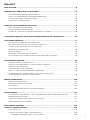 2
2
-
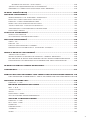 3
3
-
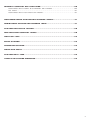 4
4
-
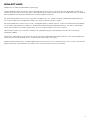 5
5
-
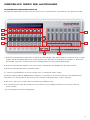 6
6
-
 7
7
-
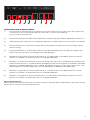 8
8
-
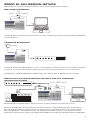 9
9
-
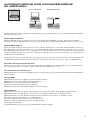 10
10
-
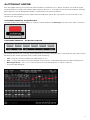 11
11
-
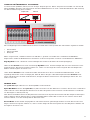 12
12
-
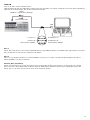 13
13
-
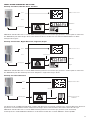 14
14
-
 15
15
-
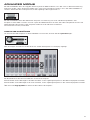 16
16
-
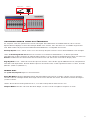 17
17
-
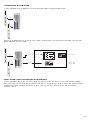 18
18
-
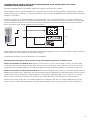 19
19
-
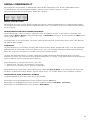 20
20
-
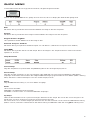 21
21
-
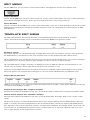 22
22
-
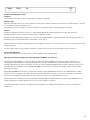 23
23
-
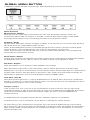 24
24
-
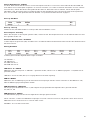 25
25
-
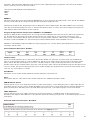 26
26
-
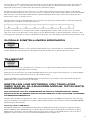 27
27
-
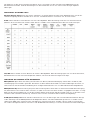 28
28
-
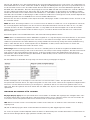 29
29
-
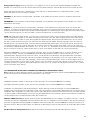 30
30
-
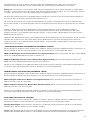 31
31
-
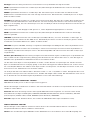 32
32
-
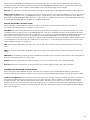 33
33
-
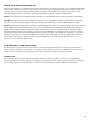 34
34
Novation ZeRO SL MkII Benutzerhandbuch
- Kategorie
- Digitale Klaviere
- Typ
- Benutzerhandbuch
- Dieses Handbuch eignet sich auch für